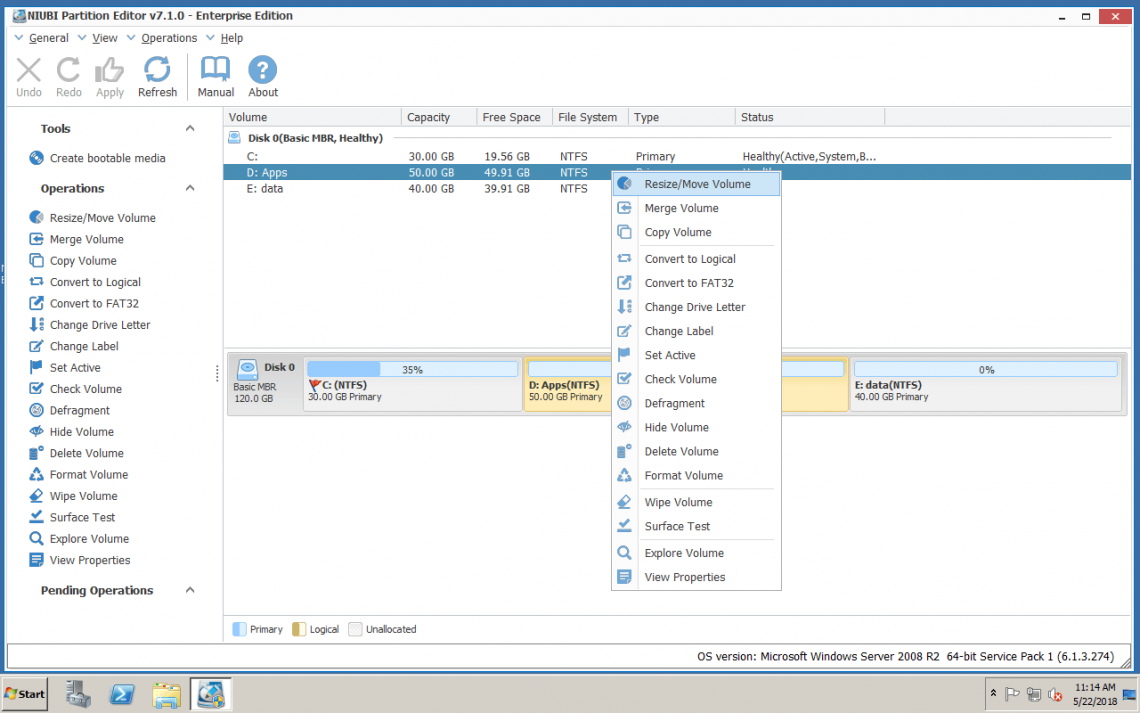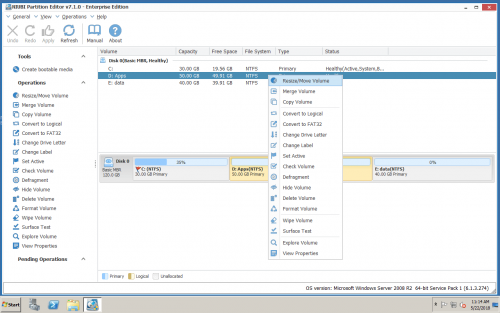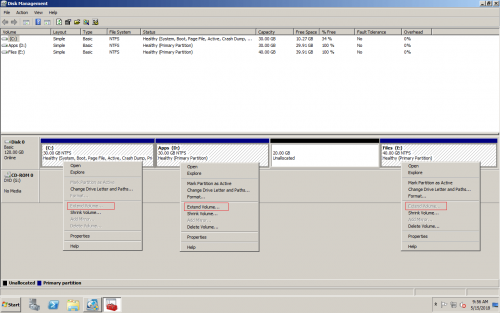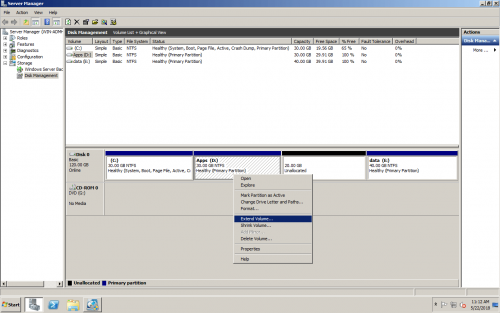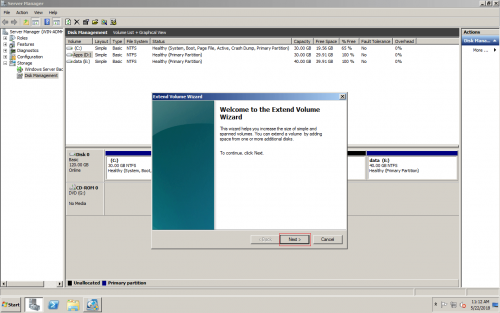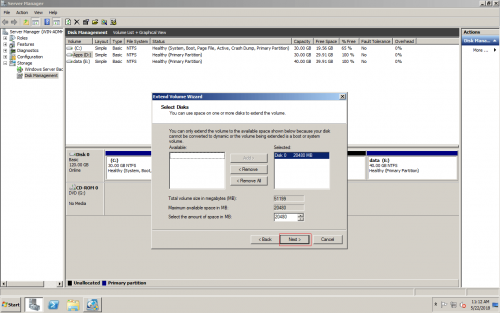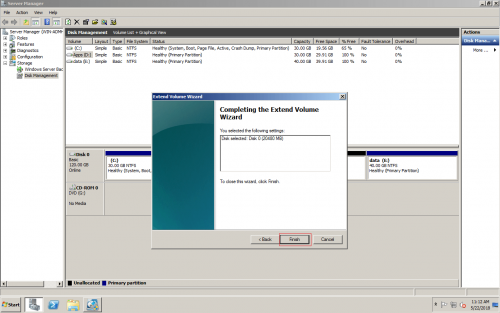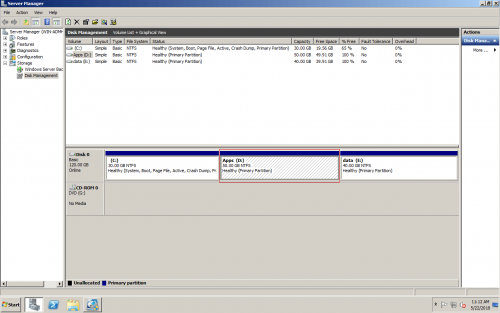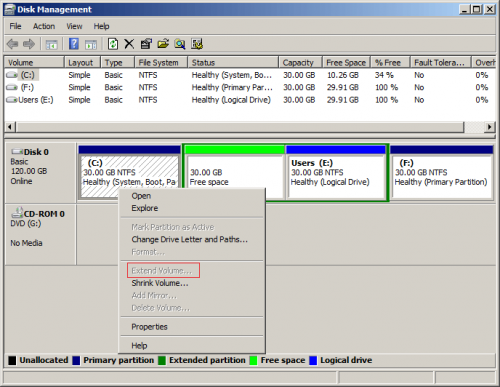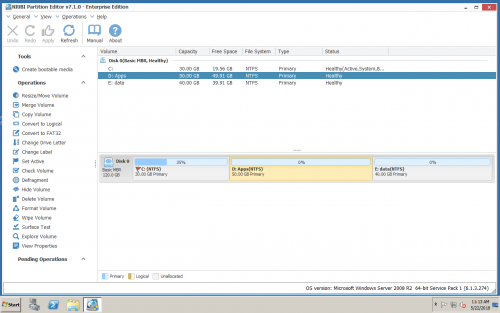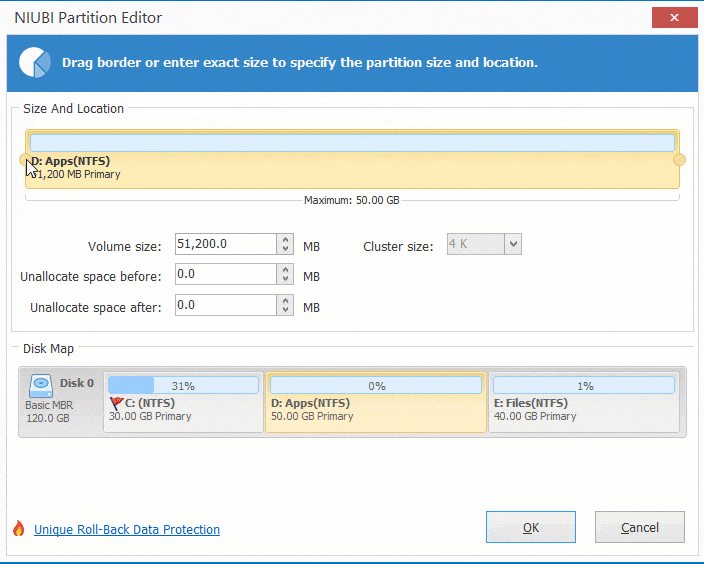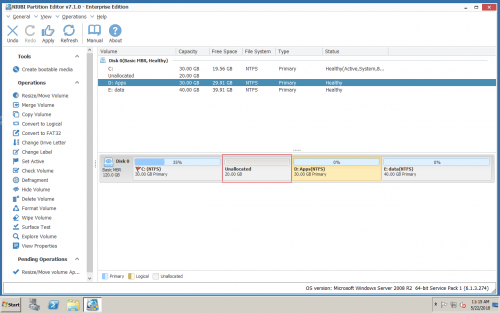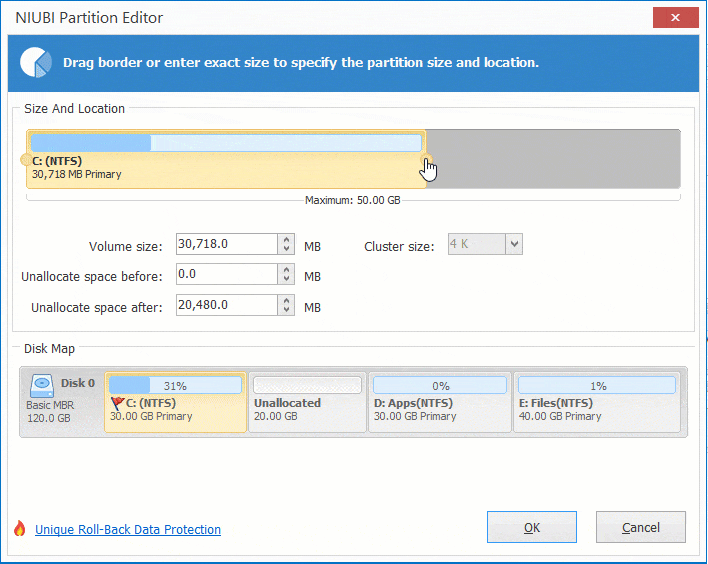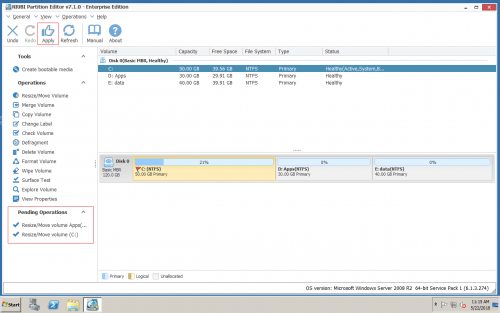Увеличете размера на дяла Windows Server 2008 R2
Когато дисковото устройство се напълни, можете да увеличите размера на неговия дял, без да започнете отначало. За да увеличите размера на дяла в Windows Server 2008, има два варианта: Windows управление на диска и софтуер за мениджър на дялове на сървър. Microsoft добавя нова функционалност за разширяване на обема Server 2008 Управление на дискове, което може да се използва за увеличаване на размера на тома. Въпреки това работи само когато има съседно неразпределено пространство от дясната страна, в противен случай, Удължителната сила на звука е деактивирана.
с софтуер за дялове , като NIUBI Partition Editor, можете да увеличите размера на дяла, като добавите неразпределено пространство или свободно пространство на всеки друг том на същия диск. Всичко, което трябва да направите, е да щракнете и плъзнете върху този софтуер. В тази статия ще ви покажа 2 начина за увеличаване на размера на дяла Server 2008 с вградена помощна програма и софтуер за дялове на трети страни.
Начин 1 - Управление на диска за увеличаване на размера на дяла
Както казах по-горе, за да увеличите размера на устройството с Extend Volume, трябва да има съседно Неразпределено пространство. В моя тестов сървър има устройство C, D, E и 20 GB неразпределено пространство в диск 0. Разширен обем е разрешен само за D устройство. Ако нямате такова място, преминете към Път 2.
Ако имате такова неразпределено пространство, изпълнете стъпките по-долу:
1, Щракнете с десния бутон на диск D и изберете Удължи том.
2. Щракнете Напред в изскачащия прозорец Съветник за разширяване на силата на звука.
3. Щракнете Напред за да използвате настройките по подразбиране или да промените пространството ръчно.
4. Щракнете завършеност да започне.
След време диск D се увеличава до 50GB.
Всъщност освен дясно съседно Неразпределено пространство, дялът на сървърния диск трябва да отговаря и на изискванията:
- Дискът, който искате да разширите, трябва да бъде NTFS, FAT32 и други типове дялове не се поддържат.
- Ако съседното пространство е в разширен дял, трябва да изтриете целия разширен дял.
Както виждаш, Windows Управлението на дискове е безполезно в по-голямата част от конфигурацията на дяловете на диска. За да намалите и увеличите размера на дяла в Server 2008, софтуерът за дялове винаги е по-добрият избор.
Начин 2 - Увеличете размера на звука с дялов софтуер
Софтуерът за дялове на трети страни е по-лесен и много по-мощен от управлението на дискове, но съществува риск от повреда на системата и загуба на данни, ако използвате надежден дялов софтуер. Интегрирана с уникална и иновативна технология за откат от 1 секунда, NIUBI Partition Editor е единственият софтуер за дялове, който може да осигури 100% система и данни непокътнати. Освен това, поради специалния си алгоритъм за преместване на файлове, той е много по-бърз от другите инструменти.
Преди да разширите устройството, трябва да има неразпределено пространство или да свиете друго устройство, за да получите свободно място.
Стъпки за намаляване на размера на дяла:
Изтегли и инсталирайте NIUBI Partition Editor, щракнете с десния бутон върху съседното устройство D и изберете Преоразмеряване/Преместване на том.В изскачащия прозорец плъзнете лявата граница надясно за да го свие.
Неразпределено пространство се генерира от лявата страна.
Неразпределеното пространство може да бъде обединено в съседен обем, просто плъзнете рамката към другата страна в изскачащия прозорец.
Стъпки за увеличаване на размера на дяла в Server 2008:
Щракнете с десния бутон върху диск C и изберете отново Resize/Move Volume, плъзнете дясната граница надясно за да задържите Неразпределеното пространство в изскачащия прозорец.
Дял C се увеличава до 50GB, щракнете Apply горе вляво за изпълнение. Можете да отмените или повторно чакащите операции, преди да щракнете Apply за да потвърдите.
Гледайте видеоклипа как да намалите и увеличите размера на дяла Windows Server 2008 R2.